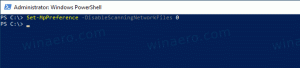Vapauta tilaa paikallisesti saatavilla olevista OneDrive-tiedostoista
OneDrive on Microsoftin luoma online-asiakirjojen tallennusratkaisu, joka toimitetaan Windows 10:n ilmaisena palveluna. Sitä voidaan käyttää dokumenttien ja muiden tietojen tallentamiseen verkossa pilveen. Se tarjoaa myös tallennettujen tietojen synkronoinnin kaikkien laitteidesi välillä. "Tiedostot pyynnöstä" on OneDriven ominaisuus, joka voi näyttää verkkotiedostojen paikkamerkkiversiot paikallisessa OneDrive-hakemistossasi, vaikka niitä ei olisi synkronoitu ja ladattu. Uusimmissa Windows 10 -versioissa voit vapauttaa tilaa OneDrivella ja tehdä tiedostoistasi vain online-tilassa.
Mainos
Kuten ehkä jo tiedät, Files On-Demand -ominaisuus ei ole osa ydinkäyttöjärjestelmää. Se on Windows 10:n OneDrive-ohjelmiston ominaisuus. Katso seuraava artikkeli:
Kuinka ottaa OneDrive-tiedostot käyttöön on-demand
Kun Files on Demand -ominaisuus on käytössä, File Explorer näyttää seuraavat peittokuvakkeet pilvessä oleville tiedostoille.
Nämä ovat vain online-tiedostoja, joita ei ole tallennettu tietokoneellesi.
Tiedoston paikkamerkeissä on seuraava kuvake.

Kun avaat tällaisen tiedoston, OneDrive lataa sen laitteellesi ja asettaa sen paikallisesti saataville. Voit avata paikallisesti saatavilla olevan tiedoston milloin tahansa, jopa ilman Internet-yhteyttä.
Lopuksi seuraavaa peittokuvakuvaketta käytetään aina saatavilla oleville tiedostoille.

Vain tiedostoissa, jotka merkitset "Säilytä aina tällä laitteella", on vihreä ympyrä ja valkoinen valintamerkki. Nämä tiedostot ovat aina käytettävissä, vaikka olisit offline-tilassa. Ne ladataan laitteellesi ja vievät tilaa.
Vinkki: Windows 10:n versiosta 1809 (koontiversio 17692 ja uudempi) alkaen voit tehdä tietyt OneDrive-tiedostot pyynnöstä vain verkossa. Katso
Tee OneDrive-tiedostoista automaattisesti on-Demand Online - vain Windows 10:ssä
Näin voit tehdä saman manuaalisesti valituille tiedostoille ja kansioihin.
Vapauttaaksesi tilaa paikallisesti saatavilla olevista OneDrive-tiedostoista, tee seuraava.
- Avata Tiedostonhallinta.
- Siirry OneDrive-kansioosi napsauttamalla OneDrive-kuvake vasemmalla.
- Valitse haluamasi tiedostot ja kansiot.
- Napsauta niitä hiiren kakkospainikkeella ja valitse Vapauta tilaa kontekstivalikosta.

- Voit tehdä kaikista kansion kohteista vain online-tilassa napsauttamalla tyhjää tilaa (kansion tausta), kun tiedostoja ei ole valittu, ja valitsemalla Vapauta tilaa kontekstivalikosta.

Se siitä.
Aiheeseen liittyvät artikkelit:
- Sulje OneDrive-kuvat pois valokuvista Windows 10:ssä
- OneDrive saa tiedostonpalautusominaisuuden
- Poista OneDrive-pilvikuvakkeet käytöstä Windows 10:n siirtymisruudussa
- Kirjaudu ulos OneDrivesta Windows 10:ssä (Poista PC: n linkitys)